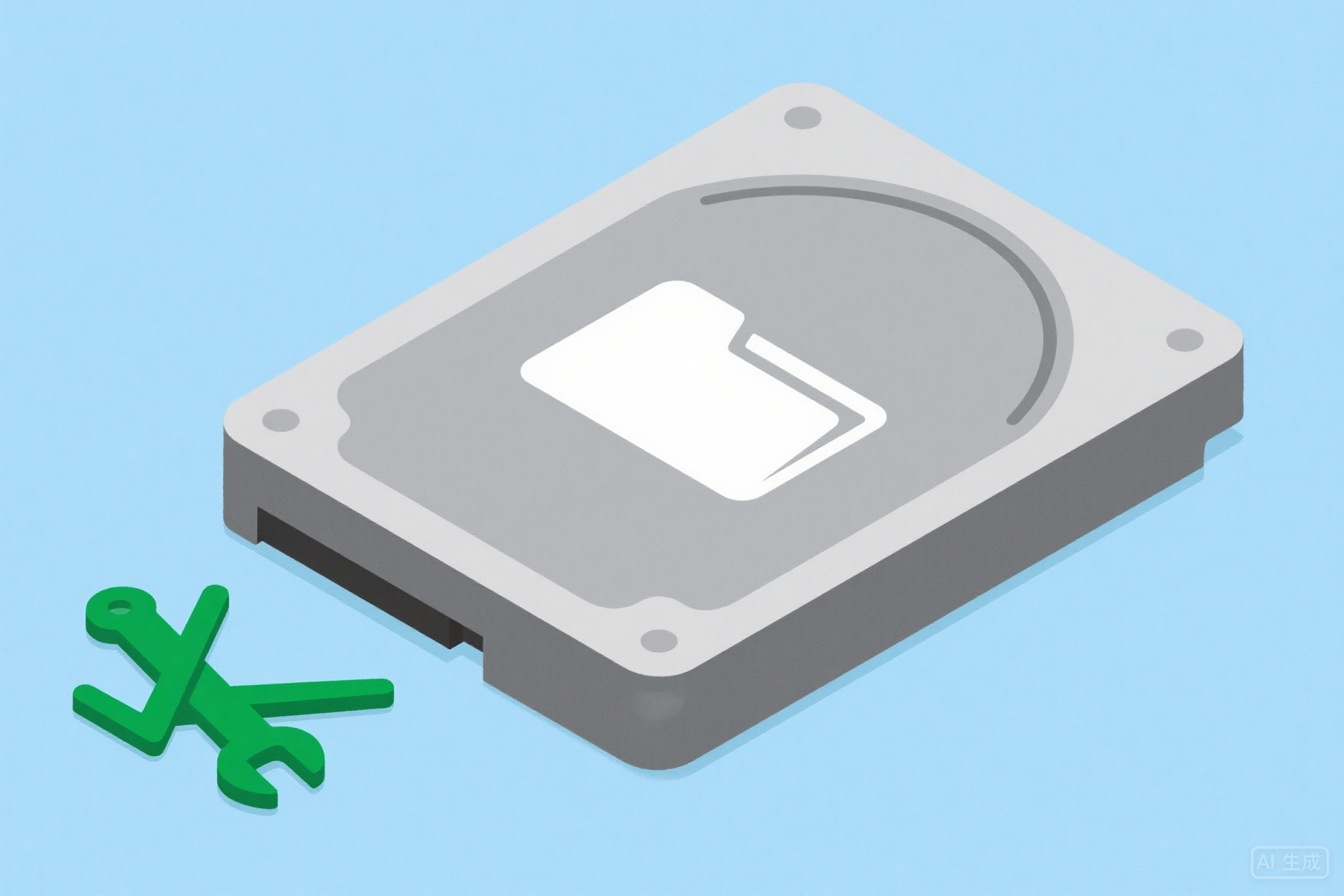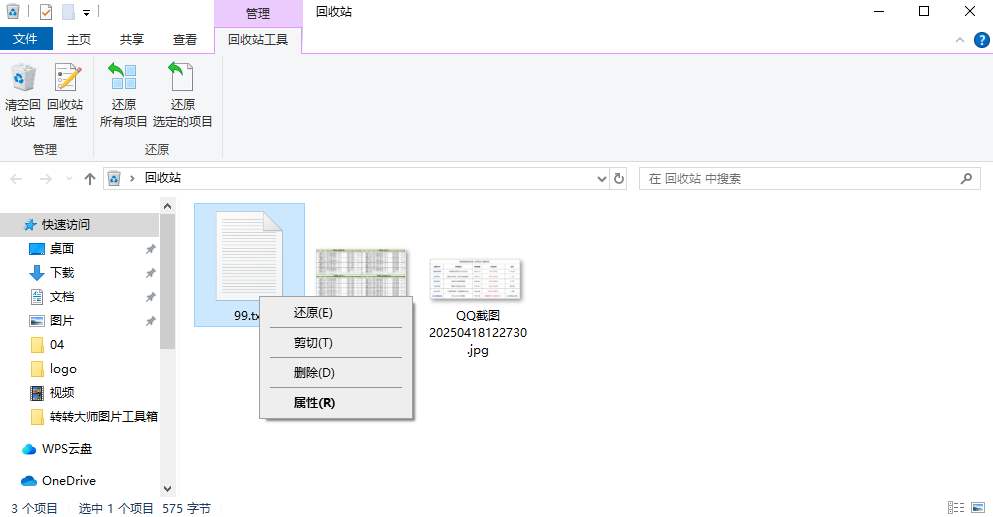为您推荐相关教程
更多视频 > AI摘要
AI摘要
硬盘中删掉的文件可通过多种方法找回,包括回收站还原、显示隐藏文件、撤销删除操作、使用数据恢复软件、系统文件历史记录、数据恢复光盘启动、系统还原点等。恢复成功率受删除后是否停止使用硬盘、文件类型、硬盘物理状态等因素影响。建议立即停止使用硬盘,避免覆盖数据,并选择合适的恢复工具或专业服务。同时,建立备份体系、启用系统保护功能、定期监控硬盘健康可有效预防数据丢失。
摘要由平台通过智能技术生成在数字化时代,硬盘中存储的文件承载着我们工作、生活和学习的重要数据。然而,误操作、系统崩溃或病毒攻击导致的文件丢失问题屡见不鲜。当面对硬盘中删掉的文件时,许多人会陷入恐慌,担心数据永远丢失。事实上,只要采取正确的措施,大多数被删除的文件都有机会被恢复。那么硬盘中删掉的文件从哪里找回呢?本文将系统介绍七种硬盘数据恢复方法,从简单到复杂,涵盖不同场景下的数据恢复策略,帮助您在数据丢失后从容应对。
一、数据删除的原理与恢复可能性
了解数据删除的原理是理解数据恢复可行性的关键。当我们在Windows系统中删除一个文件时,系统并不会立即擦除硬盘上的物理数据。相反,系统会做以下几项操作:
- 对于FAT32文件系统,删除文件时,系统会修改文件目录项的首字节为0xE5,并清空FAT表中对应簇的标记,但数据区内容保持不变 。而NTFS文件系统删除文件时,主文件表(MFT)中将文件标志字节置为0x00/0x02,同时更新位图文件释放存储空间,但数据区同样未被擦除 。
- 这种设计使得文件删除变得非常快速,但也为数据恢复提供了可能。只要被删除的数据没有发生二次覆盖,均可以保证数据本身的完整性。数据恢复软件正是基于这一原理,通过读取未被覆盖的目录项或MFT记录,重新定位并恢复文件。
- 然而,恢复成功率受多种因素影响。首先,删除后是否立即停止使用硬盘至关重要,因为任何新数据的写入都可能覆盖被删除的文件。其次,文件类型也会影响恢复难度,如文档类文件恢复成功率较高,而数据库文件则相对困难。最后,硬盘的物理状态同样关键,如果硬盘存在磁头损坏或电路板故障等物理问题,恢复难度将大大增加。
二、基础操作类数据恢复方法
方法1:回收站还原
适用场景:文件被删除但未清空回收站,或使用常规"Delete"键删除而非"Shift+Delete"组合键。
操作步骤:
1、双击桌面上的"回收站"图标,或通过文件资源管理器左侧导航栏进入
2、在回收站窗口中,浏览并找到需要恢复的文件或文件夹
3、右键点击目标文件,选择"还原"选项
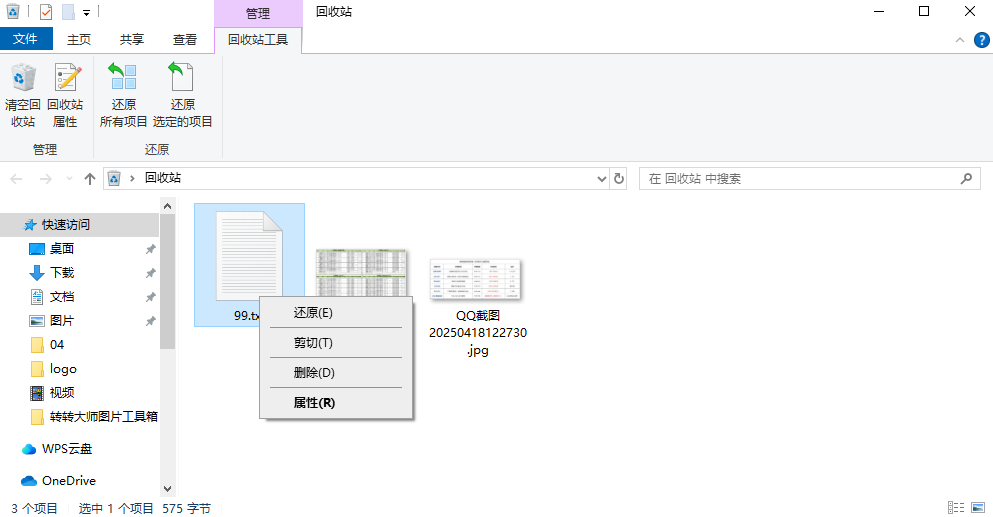
注意事项:
- 如果使用"Shift+Delete"组合键或清空回收站,此方法将无法恢复
- 回收站还原操作非常简单,适合初次遇到文件删除问题的用户
- 该方法仅恢复文件的索引,不会恢复文件内容本身,因此文件内容必须未被覆盖
方法2:显示隐藏文件
适用场景:文件被意外设置为隐藏属性,或被某些病毒/恶意软件隐藏。
操作步骤:
1、打开任意文件夹,点击顶部菜单栏的"查看"选项卡2、勾选"隐藏的项目"复选框,此时被隐藏的文件会以半透明图标显示
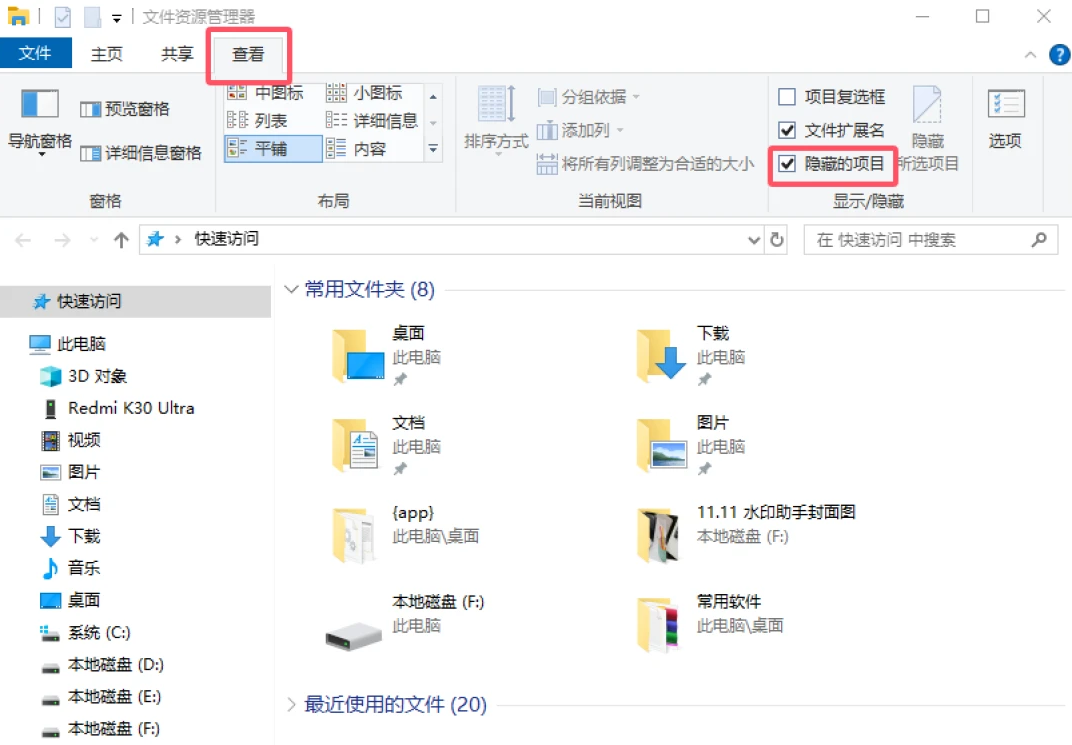
3、找到需要恢复的文件,右键点击选择"属性"
4、在"属性"窗口中,取消勾选"隐藏"选项,点击"确定"保存更改注意事项:
- 如果文件被病毒加密或修改,可能需要先运行杀毒软件清理病毒
- 对于批量隐藏的文件,可以使用命令提示符执行:attrib -h -r -s /s /d drive:*.*(将drive:替换为目标磁盘盘符)
- 隐藏文件恢复后,文件内容和属性均保持不变,但需注意文件可能被其他程序再次隐藏
方法3:撤销删除操作
适用场景:文件被删除后立即发现错误,且删除操作发生在支持撤销功能的程序中(如Office、图形软件等)。
操作步骤:
1、在删除文件后立即按下键盘上的"Ctrl+Z"组合键

3、对于文件管理器中的删除操作,某些系统可能支持撤销,但需在删除后短时间内操作
注意事项:
- 此方法仅适用于支持撤销功能的程序,且删除操作必须在程序运行过程中
- 撤销操作可能无法恢复文件的所有属性和元数据
- 如果删除操作后进行了其他文件操作,撤销可能失效
三、软件工具类数据恢复方法
方法4:使用数据恢复软件
适用场景:文件已从回收站清空,或使用"Shift+Delete"组合键彻底删除;文件被格式化但未进行大量写入操作;分区表损坏但硬盘物理状态良好。
推荐软件:
- 易我数据恢复(EaseUS Data Recovery Wizard)
- 转转大师数据恢复软件
操作步骤(以转转大师数据恢复软件为例 ):
1、从官方网站下载并安装数据恢复软件,切勿将软件安装到需要恢复的硬盘分区2、打开软件,在主界面选择"误删除恢复"模式
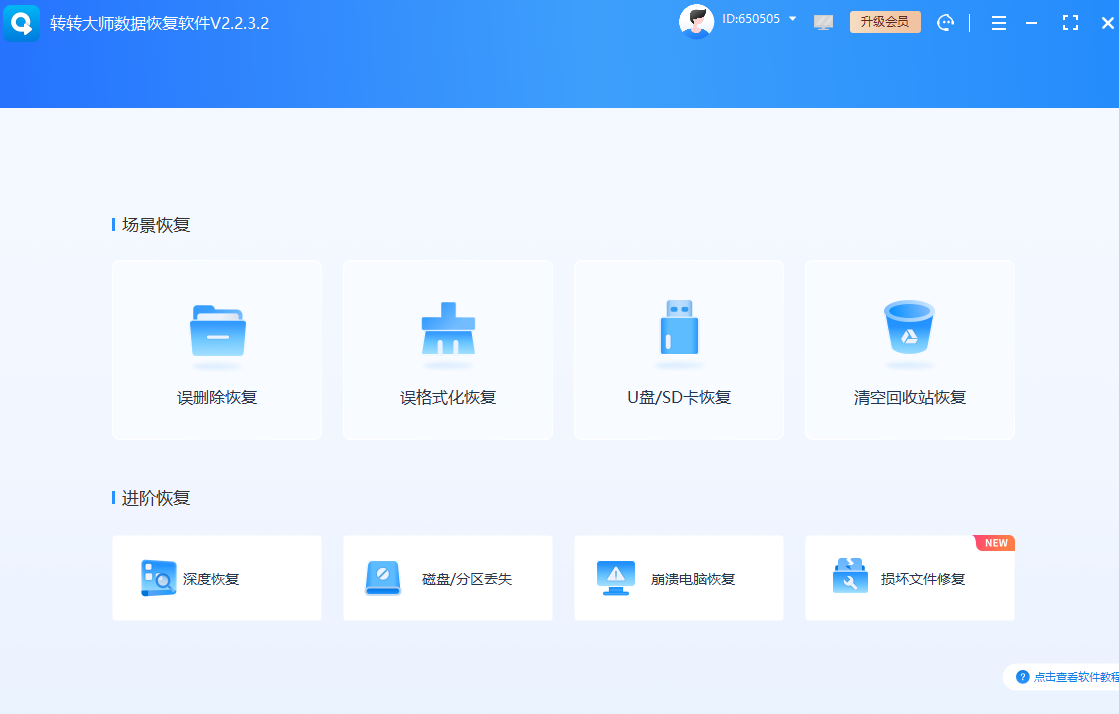
3、在分区列表中找到删除文件所在的硬盘分区
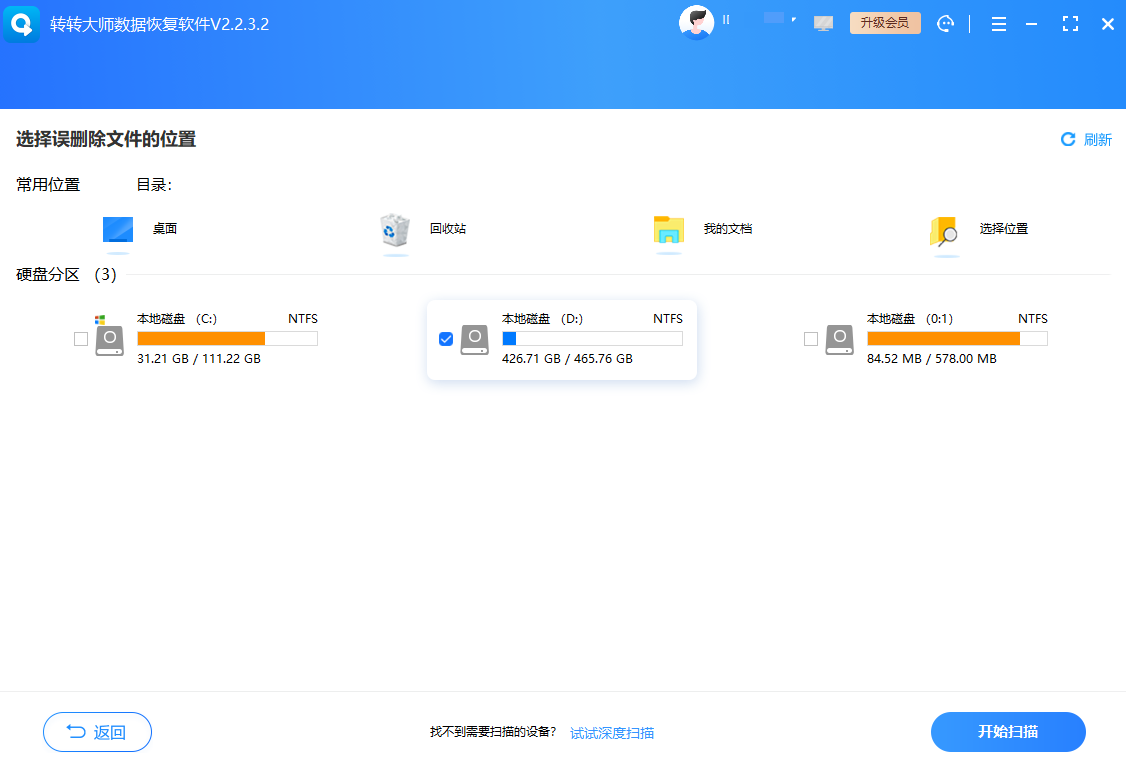
4、点击"立即扫描"或"开始扫描"按钮

6、通过文件名、类型或预览功能确认需要恢复的文件
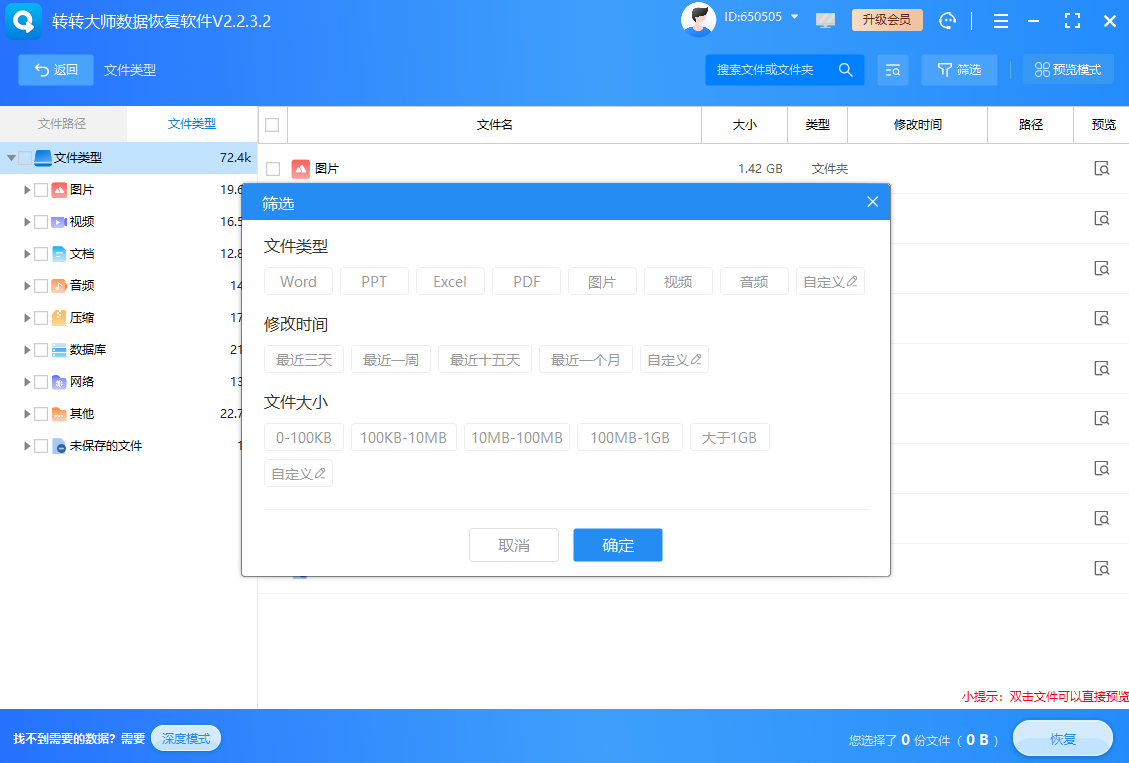
- 选择一个与源盘不同的保存位置,点击"确定"完成恢复
注意事项:
- 扫描完成后应先预览文件确认可恢复性,再进行实际恢复操作
- 恢复过程中避免在源盘上写入新数据,以免覆盖被删除文件
- 部分软件提供"深度扫描"模式,适合复杂删除场景,但耗时较长
- 对于已格式化的分区,需要选择"格式化恢复"模式,并可能需要指定文件类型
方法5:利用系统文件历史记录
适用场景:已启用Windows文件历史记录或Mac时间机器功能,且需要恢复的文件在备份范围内。
Windows系统操作步骤:
1、打开"控制面板",选择"系统和安全",然后点击"文件历史记录"
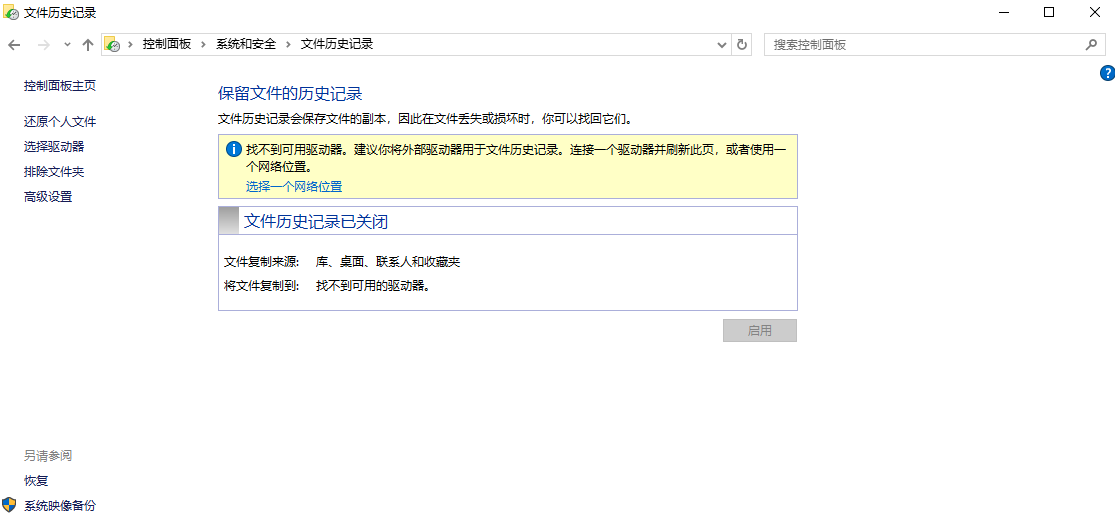
2、如果文件历史记录未启用,点击"启用"按钮,选择外部硬盘或网络位置存储备份
3、点击"还原个人文件",浏览文件历史记录中的备份版本

Mac系统操作步骤:
1、打开"时间机器"应用
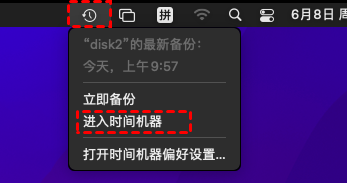
3、找到目标文件后,点击"恢复"按钮
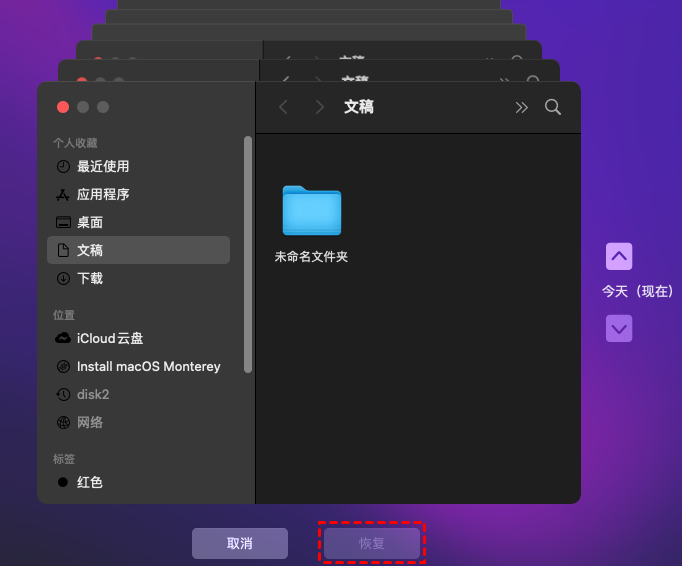
4、系统将自动将文件恢复到原始位置或指定位置
注意事项:
- 文件历史记录功能需要提前启用,否则无法使用此方法
- Windows文件历史记录默认每天自动创建一次备份,重要文件建议手动创建还原点
- 时间机器备份需要Mac电脑连接到Time Machine兼容的硬盘
- 系统还原不会影响个人文档,但会恢复系统设置和已安装的应用程序
四、系统级数据恢复方法
方法6:使用数据恢复光盘启动
适用场景:系统无法正常启动,但硬盘逻辑结构完好;需要在不安装软件的情况下恢复数据。
操作步骤:
1、下载Parted Magic或TestDisk的ISO镜像文件2、使用U盘制作启动盘:可以通过Rufus、Ventoy等工具将ISO文件写入U盘
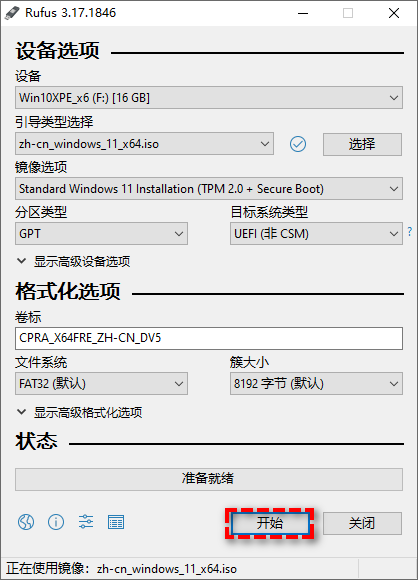
3、重启电脑,进入BIOS设置,将启动顺序调整为从U盘启动
4、成功启动后,选择数据恢复工具(如TestDisk、PhotoRec)
5、选择需要恢复的硬盘分区,进行扫描
6、找到需要恢复的文件后,复制到外部存储设备
注意事项:
- 制作启动盘时需确保U盘容量足够(至少4GB)
- 数据恢复光盘启动后,系统对硬盘的写入操作会减少,降低数据被覆盖的风险
- TestDisk适合修复分区表或恢复文件,而PhotoRec更适合恢复已删除的文件
- 操作完成后,需重新设置BIOS启动顺序为正常硬盘启动
方法7:利用系统还原点
适用场景:系统崩溃或软件冲突导致数据丢失,且已启用系统保护功能。
操作步骤:
1、打开"控制面板",选择"系统和安全",然后点击"系统"
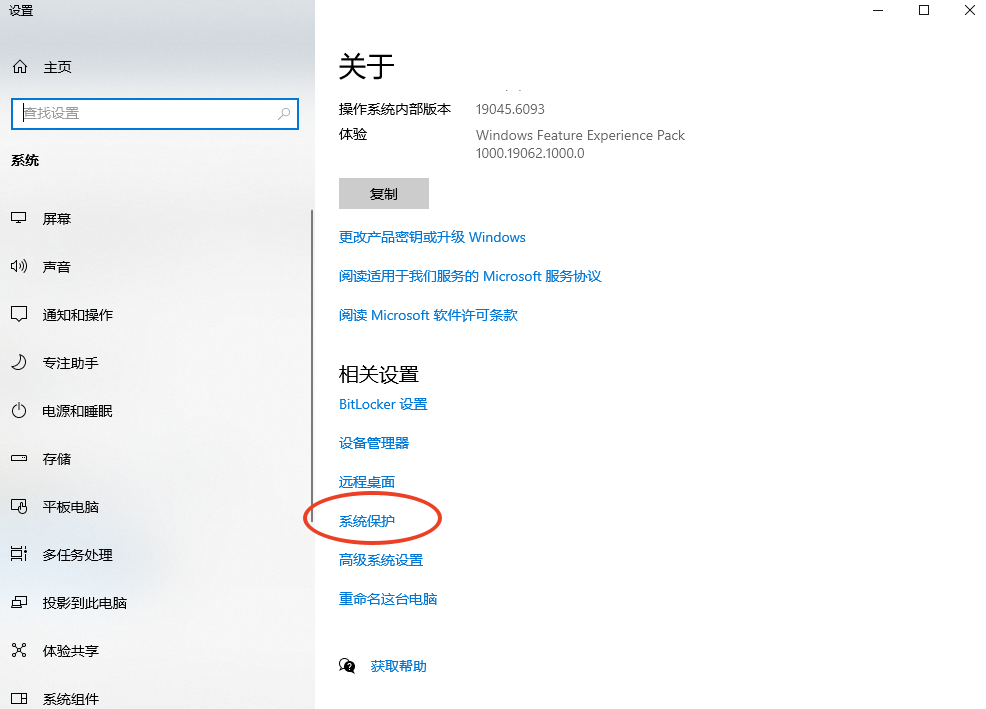
2、在左侧菜单中点击"系统保护",选择需要恢复的系统盘后点击"系统还原"
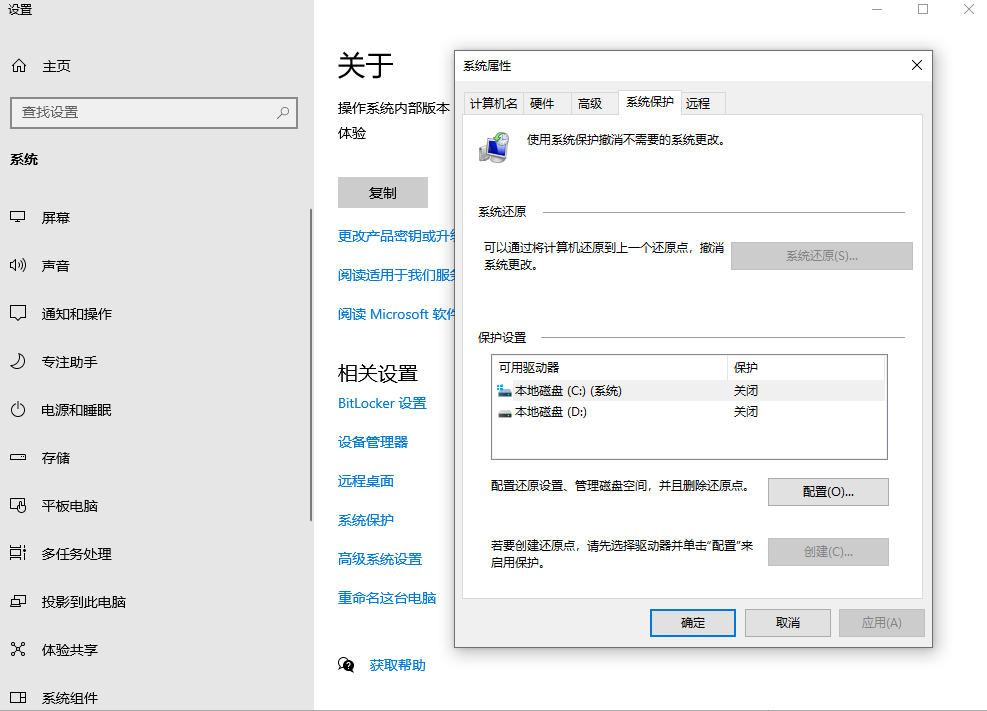
4、还原完成后,检查系统和数据是否恢复正常
注意事项:
- 系统还原点需要提前创建,否则无法使用此方法
- 系统还原会将系统重置到还原点时的状态,可能会丢失还原点后的软件安装和系统设置
- 还原过程中避免中断,否则可能导致系统更严重的问题
- 系统还原不会影响个人文档,但会恢复系统设置和已安装的应用程序
五、特殊场景数据恢复方法
方法8:查找临时文件夹
适用场景:文件被删除但可能在临时文件夹中仍有副本;适用于Office文档、浏览器缓存等临时生成的文件。
操作步骤:
1、打开文件资源管理器,点击顶部菜单栏的"查看"选项卡2、勾选"隐藏的项目"复选框,取消勾选"隐藏受保护的操作系统文件"
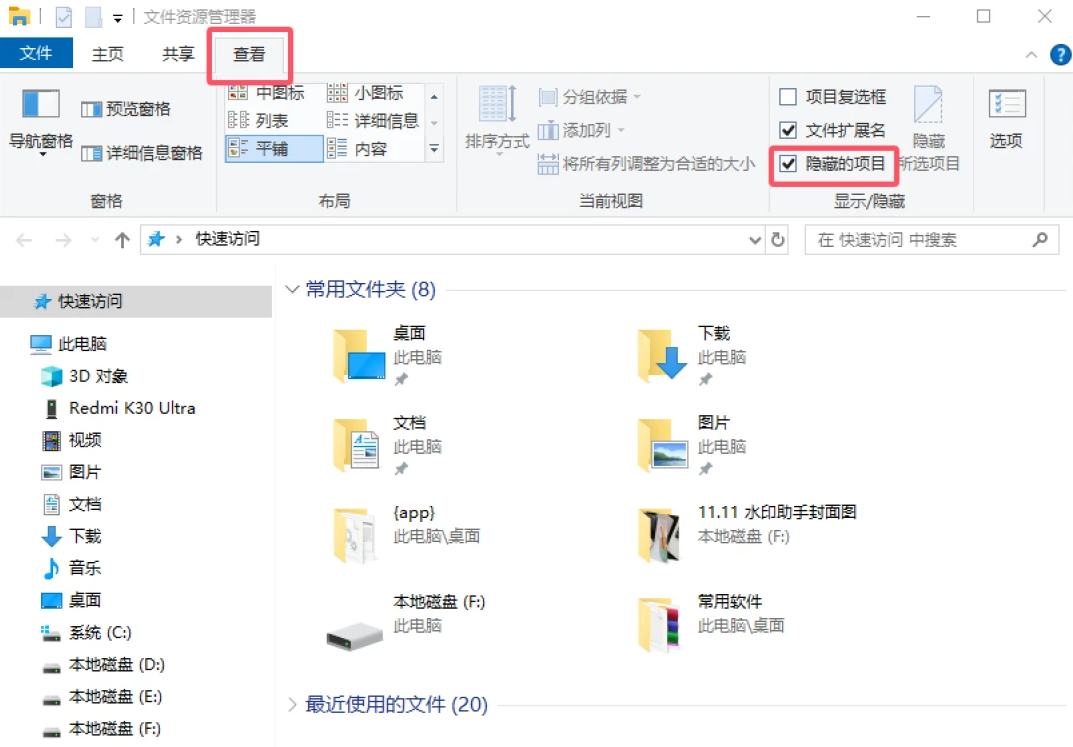
- C:\Users\用户名\AppData\Local\Temp(Windows临时文件夹)
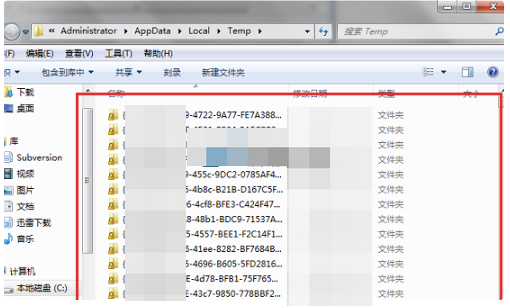
- C:\Windows\Temp(系统临时文件夹)
5、找到疑似目标文件后,复制到其他位置保存
注意事项:
- 临时文件夹中的文件可能随时被系统清理,发现数据丢失应立即操作
- 临时文件夹中的文件可能没有原始文件名,需要通过预览或文件类型判断
- 对于Office文档,临时文件通常位于C:\Users\用户名\AppData\Local\Microsoft\Office\UnsavedFiles
- 浏览器临时文件通常位于C:\Users\用户名\AppData\Local\Google\Chrome\User Data\Default\GPUCache或类似路径
方法9:专业数据恢复服务
适用场景:硬盘存在物理损坏(如异响、无法识别、SMART状态报警等);自行恢复尝试失败;数据价值极高且必须恢复。
操作步骤:
1、立即停止使用损坏的硬盘,避免进一步损坏2、寻找专业的数据恢复实验室,如硬盘厂商官方服务中心
3、联系专业机构,描述硬盘问题和数据需求
4、根据机构建议,可能需要寄送硬盘到专业实验室

6、支付服务费用,获取恢复的数据
注意事项:
- 选择专业数据恢复机构时,应关注以下几点:
- 具备无尘工作环境(100级洁净间)
- 拥有专业设备(如磁盘开盘机、数据读取设备)
- 技术人员具备相关资质和经验
- 提供保密协议,确保数据安全
- 物理损坏的硬盘恢复成本较高,通常在数千元至上万元不等
- 部分机构可能提供"先恢复后付费"服务,但需谨慎选择
- 数据恢复成功率受硬盘损坏程度影响,严重物理损坏可能无法完全恢复
六、数据恢复成功率影响因素
数据恢复的成功率取决于多种因素,了解这些因素有助于提高恢复成功率:
- 删除后的时间因素:删除文件后立即停止使用硬盘,避免新数据写入覆盖被删除文件,是提高恢复成功率的关键。根据统计,删除后24小时内进行恢复操作,成功率通常在90%以上;而一周后恢复的成功率可能降至60%以下。
- 文件类型与大小:不同文件类型的恢复难度不同。文本文件(如.doc、.txt)恢复成功率最高,通常可达95%以上;图片和视频等二进制文件次之,成功率约80%-90%;而数据库文件(如.db、.accdb)恢复难度最大,成功率可能低于70%。此外,小文件的恢复成功率通常高于大文件,因为大文件占用的存储空间更多,被覆盖的可能性更高。
- 硬盘使用频率:如果删除文件后硬盘被频繁使用(如下载大文件、安装软件、运行游戏等),恢复成功率会显著下降。建议在发现文件丢失后,立即停止使用硬盘,并避免在该硬盘上进行任何写入操作。
- 硬盘物理状态:如果硬盘存在物理损坏(如磁头故障、盘片划伤、电路板损坏等),恢复难度会大大增加。根据行业数据,物理损坏的硬盘恢复成功率通常在30%-50%之间,而严重损坏的硬盘可能无法恢复任何数据 。
- 数据恢复软件质量:不同数据恢复软件的恢复能力存在差异。主流软件如EaseUS、Recuva、TestDisk等在大多数逻辑删除场景下表现良好,成功率通常在80%-95%之间。而针对复杂场景的专业软件(如R-Studio、Data救星)可能在特定情况下表现更好。
七、预防数据丢失的实用建议
1. 建立多层次备份体系:
采用"3-2-1备份策略"——3份数据副本,2种不同介质,1份异地备份。可以结合以下几种备份方式:
- 本地备份:使用外置硬盘定期备份重要数据
- 云备份:利用百度网盘、阿里云盘等云服务进行自动备份
- NAS备份:对于企业用户,网络附属存储提供更高的数据保护水平
- 光盘刻录:对于需要长期保存的资料,光盘备份不失为一种可靠选择
2. 启用系统保护功能:
- 在Windows系统中,启用文件历史记录功能,定期自动备份重要文件
- 为系统盘启用系统保护,创建还原点,便于系统故障时快速恢复
- 定期手动创建还原点,特别是在进行系统更新或重要操作前
3. 设置文件防误删权限:
对于特别重要的文件,可以通过以下方法设置防误删权限:
- 图形界面:右键文件 → 属性 → 安全 → 高级 → 禁用继承 → 从此对象删除所有已继承权限 → 逐个删除所有用户组(保留SYSTEM账户)
- CMD命令:icacls "文件路径" /inheritance:r
- 此设置将禁止所有用户删除或修改文件,但保留SYSTEM账户的权限以确保系统正常运行
4. 定期监控硬盘健康状态:
- 使用SMART监控工具(如CrystalDiskInfo)定期检查硬盘健康状况
- 对于机械硬盘,定期进行碎片整理(建议每月一次)
- 对于固态硬盘,确保TRIM功能已启用,但避免进行磁盘碎片整理
- 及时更新硬盘固件,确保硬盘性能和稳定性
5. 培养良好操作习惯:
- 避免使用"Shift+Delete"组合键直接删除文件
- 重要文件操作前,先创建备份副本
- 定期清理临时文件和缓存,但删除前确认不再需要
- 使用防病毒软件并定期更新,防止病毒攻击导致数据丢失
6. 考虑RAID或混合备份方案:
对于企业用户或数据价值极高的个人用户,可以考虑以下方案:
- RAID阵列:通过多硬盘镜像或条带化,提高数据安全性和访问速度
- 混合备份:结合本地备份和云备份,实现数据的多重保护
- 自动化备份:使用专业备份软件(如Disksync)设置自动备份任务
八、数据恢复工具对比与选择建议
市场上有众多数据恢复工具,选择合适的工具对于恢复成功率至关重要。以下是主流数据恢复工具的对比:
| 工具名称 | 适用系统 | 主要功能 | 优势 | 劣势 | 价格 |
|---|---|---|---|---|---|
| 转转大师数据恢复 | Windows | 误删除、格式化、分区丢失等 | 操作简单,支持免费预览 | 不支持Mac系统 | 免费版有大小限制,专业版约200-300元 |
| Data救星 | Windows | 误删除、格式化、分区丢失等 | 支持多种文件系统 | 界面不够友好 | 约150-250元 |
| TestDisk | Windows/Linux | 分区修复、文件恢复 | 免费开源,支持多种操作系统 | 需要命令行操作,学习曲线陡峭 | 免费 |
| PhotoRec | Windows/Linux | 恢复已删除的文件 | 免费开源,支持300多种文件格式 | 不恢复文件名和目录结构 | 免费 |
| Partition Magic | Windows | 硬盘分区管理、数据恢复 | 界面友好,功能全面 | 已停止更新,可能不支持最新系统 | 约300-500元 |
选择建议:
- 对于普通用户,推荐使用转转大师数据恢复或Data救星,操作简单且支持免费预览
- 对于技术用户,TestDisk和PhotoRec提供了更多高级功能,但需要学习使用方法
- 对于企业用户,考虑使用专业备份软件(如Disksync)设置自动备份任务,减少数据丢失风险
- 如果系统无法启动,可以考虑使用数据恢复光盘(如Parted Magic)启动系统进行恢复
九、数据恢复常见问题与解决方案
1. 系统提示"磁盘未初始化"或"需要格式化":
- 这通常是由于分区表丢失或损坏导致的
- 解决方案:使用TestDisk工具修复分区表,或使用Partition Magic重新分区
- 注意事项:修复分区表前,确保硬盘物理状态良好,避免进一步损坏
2. 文件恢复后无法打开或损坏:
- 这可能是由于文件被部分覆盖或文件系统损坏导致的
- 解决方案:尝试使用不同的数据恢复软件进行扫描,或使用深度扫描模式
- 注意事项:如果文件系统严重损坏,可能需要专业数据恢复服务
3. 硬盘有异响(如"咔嗒"声):
- 这通常是硬盘物理损坏的信号,如磁头故障或盘片划伤
- 解决方案:立即停止使用硬盘,寻求专业数据恢复服务
- 注意事项:不要尝试自行修复或格式化,这可能导致数据永久丢失
4. 恢复过程中软件提示"无法访问硬盘":
- 这可能是由于硬盘接口故障或连接问题导致的
- 解决方案:尝试更换硬盘接口或连接线,或使用其他电脑尝试访问
- 注意事项:如果硬盘在多个系统中都无法访问,可能是物理损坏,需寻求专业服务
5. 文件恢复后大小异常:
- 这可能是由于文件被部分覆盖或文件系统损坏导致的
- 解决方案:尝试使用不同的恢复模式(如深度扫描),或指定文件类型进行恢复
- 注意事项:如果文件系统严重损坏,可能需要专业数据恢复服务
总结与建议
硬盘数据丢失虽然令人焦虑,但通过正确的恢复方法,大多数情况下都能找回重要文件。关键在于根据不同的删除场景选择合适的数据恢复方法,并在数据丢失后立即采取行动,避免新数据写入覆盖被删除文件。
对于普通用户,回收站还原、显示隐藏文件和数据恢复软件是最常用的恢复方法,操作简单且成功率较高。而对于系统无法启动或文件系统严重损坏的情况,数据恢复光盘启动或专业数据恢复服务可能是更好的选择。
最后,预防胜于治疗。建立多层次的备份体系,启用系统保护功能,设置文件防误删权限,定期监控硬盘健康状态,培养良好的操作习惯,这些措施都能有效降低数据丢失的风险。对于企业用户或数据价值极高的个人用户,考虑使用RAID阵列或混合备份方案,提供更高的数据保护水平。
以上就是硬盘中删掉的文件从哪里找回的全部介绍了,记住,数据恢复不是魔法,而是基于文件系统和存储原理的技术手段。通过本文介绍的七种高效方法,您可以在面对硬盘数据丢失时从容应对,尽可能挽回宝贵的数据。


 技术电话:17306009113
技术电话:17306009113 工作时间:08:30-22:00
工作时间:08:30-22:00 常见问题>>
常见问题>> 转转大师数据恢复软件
转转大师数据恢复软件
 微软office中国区合作伙伴
微软office中国区合作伙伴
 微信
微信 微信
微信 QQ
QQ QQ
QQ QQ空间
QQ空间 QQ空间
QQ空间 微博
微博 微博
微博

 免费下载
免费下载